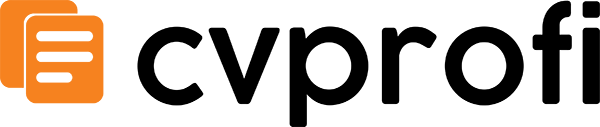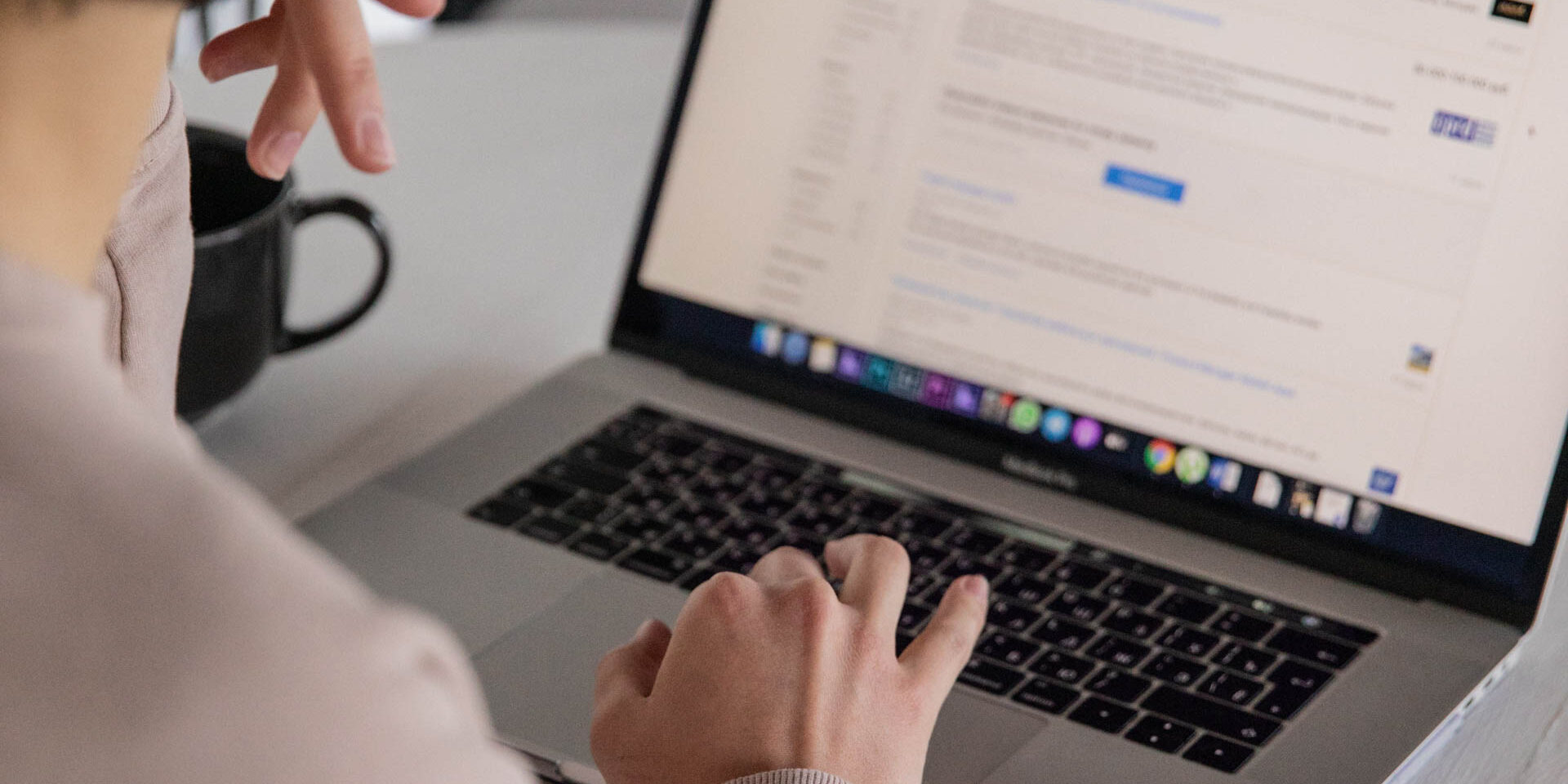À l’ère numérique d’aujourd’hui, votre présence en ligne peut avoir un impact significatif sur vos opportunités professionnelles. Parmi les différentes plateformes disponibles, LinkedIn se distingue comme un outil puissant pour le réseautage, la recherche d’emploi et le développement de votre marque personnelle. Cependant, de nombreux utilisateurs négligent un aspect crucial de leur profil LinkedIn : l’URL. Une URL LinkedIn personnalisée améliore non seulement la visibilité de votre profil, mais facilite également la tâche aux employeurs potentiels, clients et connexions pour vous trouver.
Ce guide vous expliquera les étapes simples pour créer et personnaliser votre URL LinkedIn, vous assurant ainsi de présenter une image soignée et professionnelle en ligne. Vous apprendrez pourquoi une URL personnalisée est essentielle, comment naviguer dans les paramètres de LinkedIn pour effectuer le changement, et des conseils pour partager efficacement votre nouveau lien. À la fin de cet article, vous serez équipé des connaissances nécessaires pour optimiser votre profil LinkedIn et vous démarquer sur un marché de l’emploi compétitif.
Explorer les URL LinkedIn
Qu’est-ce qu’une URL LinkedIn ?
Une URL LinkedIn est une adresse web unique qui dirige les utilisateurs vers votre profil LinkedIn. Cette URL est essentielle pour partager votre identité professionnelle en ligne, permettant aux employeurs potentiels, collègues et connexions de vous trouver et de se connecter facilement avec vous. Par défaut, LinkedIn génère une URL pour votre profil qui inclut une combinaison de votre nom et d’une série de chiffres aléatoires. Par exemple, une URL LinkedIn par défaut pourrait ressembler à ceci : https://www.linkedin.com/in/john-doe-123456789. Bien que cette URL remplisse son rôle, elle peut être encombrante et difficile à retenir ou à partager.
URL LinkedIn par défaut vs. personnalisées
Lorsque vous créez un compte LinkedIn pour la première fois, la plateforme vous attribue automatiquement une URL par défaut. Cette URL est non seulement longue mais manque également de personnalisation, ce qui peut la rendre moins efficace pour le réseautage et le branding. Une URL par défaut inclut généralement votre nom suivi d’une chaîne de chiffres, ce qui la rend moins mémorable et plus difficile à communiquer verbalement ou par écrit.
D’un autre côté, une URL LinkedIn personnalisée vous permet de créer un lien plus concis et personnalisé qui reflète votre identité professionnelle. Par exemple, au lieu de l’URL par défaut, vous pourriez la personnaliser en quelque chose comme https://www.linkedin.com/in/johndoe. Cela facilite non seulement la recherche de votre profil par les autres, mais améliore également votre image professionnelle. Les URL personnalisées peuvent inclure votre nom, votre profession, ou même une phrase accrocheuse qui représente votre marque personnelle.
Pourquoi vous devriez personnaliser votre URL LinkedIn
Personnaliser votre URL LinkedIn est un moyen simple mais puissant d’améliorer votre présence en ligne. Voici plusieurs raisons convaincantes pour lesquelles vous devriez envisager de faire ce changement :
1. Amélioration du branding professionnel
Votre profil LinkedIn est souvent l’un des premiers endroits où les employeurs ou clients potentiels chercheront à en savoir plus sur vous. Une URL personnalisée renforce votre marque personnelle et laisse une forte première impression. Elle signale que vous êtes professionnel et que vous prenez votre présence en ligne au sérieux. Par exemple, si vous êtes consultant en marketing, une URL comme https://www.linkedin.com/in/janedoe-marketing communique immédiatement votre expertise et facilite la mémorisation de votre nom.
2. Mémorabilité accrue
Les URL longues et complexes peuvent être difficiles à retenir. Une URL personnalisée est plus courte et plus directe, ce qui facilite la mémorisation et la saisie dans les navigateurs. Cela est particulièrement utile lors de réseautage en personne ou lors d’événements où vous pourriez vouloir partager rapidement votre profil. Au lieu de jongler avec un long lien, vous pouvez simplement dire : « Trouvez-moi sur LinkedIn à linkedin.com/in/janedoe ».
3. Visibilité accrue dans les résultats de recherche
Les moteurs de recherche favorisent les URL claires et pertinentes. En personnalisant votre URL LinkedIn, vous pouvez améliorer vos chances d’apparaître dans les résultats de recherche lorsque quelqu’un recherche votre nom ou votre profession. Une URL bien structurée peut vous aider à vous démarquer dans un domaine encombré, surtout si vous avez un nom commun. Par exemple, si votre nom est John Smith, une URL personnalisée comme https://www.linkedin.com/in/johnsmithconsulting peut vous aider à vous différencier des autres portant le même nom.
4. Partage plus facile sur les plateformes
Que vous partagiez votre profil LinkedIn sur des cartes de visite, des signatures d’e-mail ou des réseaux sociaux, une URL personnalisée est beaucoup plus facile à partager. Elle a l’air plus propre et plus professionnelle, ce qui peut renforcer votre crédibilité. Par exemple, si vous incluez votre URL LinkedIn dans votre signature d’e-mail, un lien personnalisé fera meilleure impression qu’une longue URL par défaut désordonnée.
5. Contrôle sur votre présence en ligne
Personnaliser votre URL LinkedIn vous donne plus de contrôle sur la façon dont vous vous présentez en ligne. Cela vous permet de choisir une URL qui s’aligne avec vos objectifs de carrière et votre stratégie de marque personnelle. Cela est particulièrement important à l’ère numérique d’aujourd’hui, où votre présence en ligne peut avoir un impact significatif sur vos opportunités de carrière. En prenant le temps de personnaliser votre URL, vous gérez activement votre image professionnelle.
6. Professionnalisme dans les candidatures
Lorsque vous postulez à des emplois, inclure une URL LinkedIn personnalisée sur votre CV ou votre lettre de motivation peut améliorer votre candidature. Cela montre que vous êtes à l’aise avec la technologie et que vous comprenez l’importance d’une forte présence en ligne. Les recruteurs consultent souvent les profils LinkedIn pour mieux cerner les candidats, et une URL propre et professionnelle peut faire ressortir votre candidature.
Comment personnaliser votre URL LinkedIn
Maintenant que vous comprenez l’importance de personnaliser votre URL LinkedIn, passons en revue les étapes pour le faire :
-
Connectez-vous à votre compte LinkedIn :
Commencez par vous connecter à votre compte LinkedIn. Assurez-vous d’être sur la page d’accueil.
-
Allez sur votre profil :
Cliquez sur votre photo de profil ou sur l’icône « Moi » en haut de votre page d’accueil LinkedIn. Dans le menu déroulant, sélectionnez « Voir le profil ».
-
Modifiez votre profil public et votre URL :
Sur votre page de profil, recherchez l’option « Modifier le profil public et l’URL » sur le côté droit de l’écran. Cliquez dessus pour accéder aux paramètres.
-
Personnalisez votre URL :
Dans la section « Modifier votre URL personnalisée », vous verrez votre URL actuelle. Cliquez sur l’icône de crayon à côté pour modifier. Entrez votre URL personnalisée souhaitée. LinkedIn vous permet d’utiliser des lettres, des chiffres et des tirets, mais elle doit comporter entre 5 et 30 caractères.
-
Enregistrez vos modifications :
Après avoir entré votre nouvelle URL, cliquez sur « Enregistrer ». Votre URL LinkedIn est maintenant personnalisée !
Meilleures pratiques pour créer une URL LinkedIn personnalisée
Lorsque vous personnalisez votre URL LinkedIn, considérez les meilleures pratiques suivantes pour garantir son efficacité :
- Restez simple : Visez une URL facile à retenir et à taper. Évitez d’utiliser des mots ou des phrases complexes.
- Utilisez votre nom : Si possible, incorporez votre nom dans l’URL. Cela la rend personnelle et facile à identifier.
- Évitez les chiffres et les caractères spéciaux : Limitez-vous aux lettres et aux tirets. Les chiffres peuvent rendre votre URL plus difficile à retenir.
- Restez professionnel : Assurez-vous que votre URL reflète votre identité professionnelle. Évitez d’utiliser des surnoms ou des termes non professionnels.
- Vérifiez la disponibilité : Avant de finaliser votre URL personnalisée, vérifiez si elle est disponible. Si quelqu’un d’autre l’utilise, vous devrez peut-être faire preuve de créativité avec des variations.
En suivant ces directives, vous pouvez créer une URL LinkedIn qui non seulement améliore votre image professionnelle, mais facilite également la connexion des autres avec vous.
Guide étape par étape pour trouver votre URL LinkedIn
LinkedIn est une plateforme puissante pour les professionnels cherchant à établir un réseau, à mettre en valeur leurs compétences et à faire avancer leur carrière. L’une des premières étapes pour établir votre présence sur LinkedIn est de vous assurer que vous avez une URL LinkedIn personnalisée. Cela facilite non seulement la recherche de votre profil par les autres, mais améliore également votre image professionnelle. Nous fournirons un guide détaillé, étape par étape, sur la façon d’accéder à votre profil LinkedIn, de localiser votre URL LinkedIn par défaut et de la copier pour une utilisation dans divers contextes.
Accéder à votre profil LinkedIn
Pour trouver votre URL LinkedIn, vous devez d’abord accéder à votre profil LinkedIn. Voici comment procéder :
- Connectez-vous à LinkedIn : Ouvrez votre navigateur web et allez sur www.linkedin.com. Entrez votre adresse e-mail et votre mot de passe associés à votre compte LinkedIn, puis cliquez sur le bouton « Se connecter ».
- Accédez à votre profil : Une fois connecté, vous serez dirigé vers votre page d’accueil LinkedIn. Recherchez votre photo de profil ou l’icône « Moi » située dans le coin supérieur droit de la page. Cliquez dessus, et dans le menu déroulant, sélectionnez « Voir le profil ». Cela vous amènera directement à votre page de profil LinkedIn.
Maintenant que vous êtes sur votre page de profil, vous êtes prêt à localiser votre URL LinkedIn.
Localiser votre URL LinkedIn par défaut
Votre profil LinkedIn est accompagné d’une URL par défaut qui inclut généralement votre nom et une série de chiffres. Cependant, vous pouvez personnaliser cette URL pour la rendre plus mémorable et professionnelle. Voici comment trouver votre URL LinkedIn par défaut :
-
Regardez dans la barre d’adresse : Une fois que vous êtes sur votre page de profil, regardez dans la barre d’adresse de votre navigateur web. L’URL affichée là est votre URL de profil LinkedIn. Elle ressemble généralement à ceci :
https://www.linkedin.com/in/votrenom-123456789. - Vérifiez les paramètres de profil public : Pour une vue plus détaillée, faites défiler votre page de profil jusqu’à ce que vous voyiez l’option « Modifier le profil public et l’URL » sur le côté droit de la page. Cliquez sur ce lien, et cela vous amènera à une nouvelle page où vous pouvez voir vos paramètres de profil public.
-
Voir votre URL LinkedIn : Sur le côté droit de la page « Modifier le profil public », vous verrez votre URL LinkedIn actuelle sous la section « Modifier votre URL personnalisée ». Elle sera affichée dans un format similaire à
https://www.linkedin.com/in/votrenom. C’est l’URL que vous pouvez partager avec d’autres.
À ce stade, vous avez localisé votre URL LinkedIn par défaut. Si vous souhaitez la rendre plus professionnelle, vous pouvez la personnaliser, ce que nous aborderons dans la section suivante.
Copier votre URL LinkedIn
Maintenant que vous avez trouvé votre URL LinkedIn, l’étape suivante consiste à la copier afin de pouvoir l’utiliser dans divers contextes, tels que sur votre CV, vos cartes de visite ou vos profils de réseaux sociaux. Voici comment procéder :
-
Copier depuis la barre d’adresse : La façon la plus simple de copier votre URL LinkedIn est de la mettre en surbrillance directement depuis la barre d’adresse de votre navigateur web. Cliquez sur l’URL dans la barre d’adresse, faites un clic droit et sélectionnez « Copier » dans le menu contextuel. Alternativement, vous pouvez utiliser le raccourci clavier
Ctrl + C(Windows) ouCommand + C(Mac) pour copier l’URL. - Copier depuis les paramètres de profil public : Si vous êtes sur la page « Modifier le profil public », vous pouvez également copier votre URL LinkedIn à partir de là. Mettez en surbrillance l’URL affichée sous la section « Modifier votre URL personnalisée », faites un clic droit et sélectionnez « Copier », ou utilisez le raccourci clavier mentionné ci-dessus.
Une fois que vous avez copié votre URL LinkedIn, vous pouvez la coller où vous en avez besoin. Pour coller, faites simplement un clic droit à l’endroit souhaité et sélectionnez « Coller », ou utilisez le raccourci clavier Ctrl + V (Windows) ou Command + V (Mac).
Personnaliser votre URL LinkedIn
Bien que l’URL LinkedIn par défaut soit fonctionnelle, la personnaliser peut améliorer votre image professionnelle. Une URL personnalisée est plus facile à retenir et à partager. Voici comment personnaliser votre URL LinkedIn :
- Accéder aux paramètres de profil public : Comme mentionné précédemment, cliquez sur l’option « Modifier le profil public et l’URL » sur le côté droit de votre page de profil.
- Modifier votre URL personnalisée : Sur le côté droit de la page, vous verrez la section « Modifier votre URL personnalisée ». Cliquez sur l’icône de crayon à côté de votre URL actuelle.
-
Choisir une URL personnalisée : Dans la zone de texte qui apparaît, vous pouvez entrer votre URL personnalisée souhaitée. Il est préférable d’utiliser votre nom ou une variation de celui-ci, car cela facilite la recherche de votre profil. Par exemple, si votre nom est John Doe, vous pourriez choisir
john-doeoujohndoe123. Gardez à l’esprit que l’URL doit comporter entre 5 et 30 caractères et ne peut contenir que des lettres, des chiffres et des tirets. - Enregistrer vos modifications : Après avoir entré votre URL personnalisée souhaitée, cliquez sur le bouton « Enregistrer » pour appliquer les modifications. Votre URL LinkedIn est maintenant personnalisée et prête à être partagée !
Personnaliser votre URL LinkedIn non seulement facilite la recherche de votre profil par les autres, mais ajoute également une touche de professionnalisme à votre présence en ligne. C’est une petite mais impactante étape dans la construction de votre marque personnelle.
Utiliser votre URL LinkedIn efficacement
Maintenant que vous avez votre URL LinkedIn, il est important de l’utiliser efficacement. Voici quelques conseils sur la façon d’incorporer votre URL LinkedIn dans votre vie professionnelle :
- Incluez-la sur votre CV : Ajouter votre URL LinkedIn à votre CV peut fournir aux employeurs potentiels un accès facile à votre parcours professionnel et à vos recommandations. Placez-la dans la section des informations de contact en haut de votre CV.
- Partagez-la sur vos cartes de visite : Inclure votre URL LinkedIn sur vos cartes de visite peut vous aider à vous connecter avec de nouveaux contacts. Assurez-vous qu’elle est facile à lire et à retenir.
- Publiez-la sur les réseaux sociaux : Partagez votre URL LinkedIn sur vos autres profils de réseaux sociaux, tels que Twitter, Facebook ou Instagram. Cela peut vous aider à élargir votre réseau professionnel.
- Utilisez-la dans vos signatures d’e-mail : Ajouter votre URL LinkedIn à votre signature d’e-mail est un excellent moyen de promouvoir votre profil avec chaque e-mail que vous envoyez. C’est une façon subtile mais efficace d’encourager les connexions.
En suivant ces étapes, vous pouvez facilement trouver, copier et personnaliser votre URL LinkedIn, en faisant un outil précieux dans votre boîte à outils professionnelle. Que vous soyez à la recherche d’un emploi, en train de réseauter ou simplement désireux d’améliorer votre présence en ligne, avoir une URL LinkedIn bien conçue est essentiel.
Personnaliser votre URL LinkedIn
Pourquoi personnaliser votre URL LinkedIn ?
À l’ère numérique, votre présence en ligne est souvent la première impression que vous laissez aux employeurs potentiels, clients et connexions professionnelles. LinkedIn, étant la plateforme de référence pour le réseautage professionnel, joue un rôle crucial à cet égard. Une URL LinkedIn personnalisée améliore non seulement votre image professionnelle, mais facilite également la recherche et la connexion avec vous. Voici plusieurs raisons convaincantes de considérer la personnalisation de votre URL LinkedIn :
- Professionnalisme : Une URL propre et personnalisée a l’air plus professionnelle qu’une URL générique remplie de chiffres et de lettres. Elle reflète votre marque et vous rend plus crédible.
- Facilité de partage : Une URL personnalisée est plus facile à retenir et à partager, que ce soit dans votre signature d’e-mail, sur des cartes de visite ou dans des publications sur les réseaux sociaux.
- Amélioration de la recherche : Les moteurs de recherche privilégient les URL propres. Une URL personnalisée peut améliorer votre visibilité dans les résultats de recherche, facilitant ainsi la tâche des recruteurs et des clients potentiels pour vous trouver.
- Branding : Votre profil LinkedIn est une extension de votre marque personnelle. Une URL personnalisée peut renforcer votre identité de marque, surtout si elle inclut votre nom ou un mot-clé pertinent.
Directives pour créer une URL LinkedIn personnalisée
Lorsque vous créez une URL LinkedIn personnalisée, il y a plusieurs directives à garder à l’esprit pour garantir son efficacité et son professionnalisme :
- Restez simple : Visez une URL facile à lire et à retenir. Évitez d’utiliser des caractères ou des phrases complexes qui pourraient embrouiller les autres.
- Utilisez votre nom : Si possible, incorporez votre nom dans l’URL. Cela est particulièrement efficace pour le branding personnel et facilite la recherche de votre profil.
- Évitez les chiffres et les caractères spéciaux : Limitez-vous aux lettres et aux tirets. Les chiffres et les caractères spéciaux peuvent rendre votre URL encombrée et peu professionnelle.
- Soyez unique : Assurez-vous que votre URL personnalisée est unique. Si votre nom est commun, envisagez d’ajouter une initiale ou un mot-clé pertinent pour vous différencier.
- Limitez la longueur : Bien que LinkedIn autorise un certain nombre de caractères, les URL plus courtes sont généralement plus efficaces. Visez une URL concise mais descriptive.
Instructions étape par étape pour personnaliser votre URL LinkedIn
Personnaliser votre URL LinkedIn est un processus simple. Suivez ces instructions étape par étape pour créer une URL qui reflète votre identité professionnelle :
Accéder à la section Modifier le profil
Pour commencer à personnaliser votre URL LinkedIn, vous devez d’abord accéder à votre profil. Voici comment faire :
- Connectez-vous à votre compte LinkedIn.
- Cliquez sur votre photo de profil ou sur l’icône « Moi » en haut de votre page d’accueil LinkedIn.
- Sélectionnez « Voir le profil » dans le menu déroulant. Cela vous amènera à votre page de profil.
Modifier votre URL de profil public
Une fois sur votre page de profil, vous pouvez procéder à la modification de votre URL de profil public :
- Sur votre page de profil, recherchez l’option « Modifier le profil public et l’URL » sur le côté droit de l’écran. Cliquez dessus.
- Vous serez redirigé vers une nouvelle page où vous pourrez voir votre URL de profil public actuelle. Elle ressemblera à ceci :
linkedin.com/in/votrenom123456. - Sur le côté droit de cette page, vous verrez une option qui dit « Modifier votre URL personnalisée ». Cliquez sur l’icône de crayon à côté de votre URL actuelle.
Enregistrer votre URL personnalisée
Maintenant que vous êtes en mode édition, il est temps de créer votre URL personnalisée :
- Dans la zone de texte, supprimez l’URL existante et tapez votre URL personnalisée souhaitée. N’oubliez pas de suivre les directives mentionnées précédemment.
- Une fois que vous avez entré votre nouvelle URL, cliquez sur le bouton « Enregistrer » pour appliquer les modifications.
- LinkedIn vous informera si votre URL souhaitée est disponible. Si ce n’est pas le cas, vous devrez essayer une autre variation jusqu’à ce que vous en trouviez une qui soit unique.
Exemples d’URLs LinkedIn personnalisées
Pour vous donner une meilleure idée de ce à quoi ressemble une bonne URL LinkedIn personnalisée, voici quelques exemples :
- linkedin.com/in/johnsmith – Une URL simple utilisant le nom de la personne.
- linkedin.com/in/john-smith-marketing – Une URL qui inclut le nom de la personne et sa profession, ce qui peut aider à la recherche.
- linkedin.com/in/johnsmith123 – Une variation qui inclut un chiffre si le nom est commun.
- linkedin.com/in/johnsmith-nyc – Une URL qui ajoute une localisation pour différencier l’individu.
Erreurs courantes à éviter
Bien que personnaliser votre URL LinkedIn soit un processus simple, il existe des pièges courants à éviter :
- Utiliser un langage peu professionnel : Évitez le jargon, l’argot ou tout ce qui pourrait sembler peu professionnel.
- Choisir une URL trop longue : Les URL longues peuvent être encombrantes et difficiles à retenir. Gardez-la concise.
- Négliger de mettre à jour votre URL : Si vous changez de nom ou vous rebrandissez, n’oubliez pas de mettre à jour votre URL LinkedIn en conséquence.
- Ignorer les paramètres de confidentialité : Après avoir personnalisé votre URL, vérifiez vos paramètres de confidentialité pour vous assurer que votre profil est visible pour ceux qui souhaitent se connecter avec vous.
Dernières réflexions sur la personnalisation de votre URL LinkedIn
Personnaliser votre URL LinkedIn est une petite étape mais impactante pour améliorer votre présence professionnelle en ligne. En suivant les directives et les étapes décrites ci-dessus, vous pouvez créer une URL qui non seulement vous représente, mais facilite également la recherche et la connexion avec vous. N’oubliez pas, votre profil LinkedIn est souvent la première impression que vous laissez dans le monde professionnel, alors faites en sorte qu’elle compte !
Meilleures pratiques pour les URL LinkedIn
Choisir une URL professionnelle et mémorable
Votre URL LinkedIn est plus qu’une simple adresse web ; c’est une représentation numérique de votre identité professionnelle. Une URL LinkedIn bien conçue peut améliorer votre présence en ligne, facilitant ainsi la recherche par des employeurs, clients et collègues potentiels. Voici quelques meilleures pratiques pour créer une URL LinkedIn professionnelle et mémorable :
- Utilisez votre nom : L’approche la plus simple est d’utiliser votre nom. Si votre nom est courant, envisagez d’ajouter une initiale de deuxième prénom ou une désignation professionnelle (par exemple, JohnDoeCPA). Cela rend non seulement votre URL unique, mais renforce également votre marque professionnelle.
- Restez court et simple : Visez la brièveté. Une URL plus courte est plus facile à retenir et à partager. Évitez les caractères, chiffres ou symboles inutiles qui peuvent compliquer votre URL.
- Incorporez des mots-clés : Si vous avez un créneau ou une expertise spécifique, envisagez d’inclure des mots-clés pertinents dans votre URL. Par exemple, si vous êtes spécialiste en marketing digital, vous pourriez utiliser quelque chose comme JaneDoeDigitalMarketing. Cela peut aider à la recherche.
- Évitez les surnoms ou termes non professionnels : Votre profil LinkedIn est une plateforme professionnelle, il est donc préférable d’éviter d’utiliser des surnoms, du jargon ou des termes qui peuvent ne pas transmettre le professionnalisme. Restez fidèle à votre vrai nom ou à une variation qui maintient un ton professionnel.
Par exemple, si votre nom est Sarah Johnson et que vous êtes graphiste, une bonne URL pourrait être linkedin.com/in/sarahjohnsondesigns. Cette URL est non seulement professionnelle, mais donne également un indice sur votre expertise.
Éviter les erreurs courantes
Bien que personnaliser votre URL LinkedIn soit relativement simple, il existe plusieurs pièges courants à éviter. Voici quelques erreurs à éviter :
- Utiliser des URL par défaut : LinkedIn génère automatiquement une URL par défaut pour votre profil, qui inclut souvent une série de chiffres et de lettres. Cette URL n’est pas mémorable et peut être difficile à partager. Prenez toujours le temps de la personnaliser.
- Inclure des caractères spéciaux : Évitez d’utiliser des caractères spéciaux, des espaces ou de la ponctuation dans votre URL. Cela peut rendre votre URL plus difficile à taper et à retenir. Restez sur des lettres et des chiffres.
- Changer votre URL trop souvent : Bien qu’il soit important d’avoir une URL professionnelle, la changer fréquemment peut confondre vos connexions et rendre plus difficile la recherche de votre profil. Une fois que vous avez choisi une URL, essayez de la garder cohérente.
- Négliger de mettre à jour votre URL : Si vous changez de nom ou vous rebrandissez, n’oubliez pas de mettre à jour votre URL LinkedIn en conséquence. Ne pas le faire peut entraîner des incohérences sur vos profils professionnels.
Par exemple, si vous avez initialement défini votre URL comme linkedin.com/in/johndoe123 et que vous l’avez ensuite changée en linkedin.com/in/johndoe, assurez-vous de mettre à jour tous les liens que vous avez partagés sur votre CV, vos cartes de visite ou d’autres plateformes de médias sociaux.
Mettre à jour votre URL sur toutes les plateformes
Une fois que vous avez personnalisé votre URL LinkedIn, il est crucial de vous assurer qu’elle est mise à jour sur toutes vos plateformes professionnelles. La cohérence est essentielle pour construire une marque personnelle forte. Voici comment mettre à jour efficacement votre URL sur diverses plateformes :
- CV et lettre de motivation : Votre CV et votre lettre de motivation sont souvent les premières impressions que les employeurs potentiels ont de vous. Assurez-vous d’inclure votre URL LinkedIn mise à jour dans la section contact de votre CV. Cela fournit non seulement un accès facile à votre profil, mais montre également que vous êtes à l’aise avec la technologie et engagé dans votre développement professionnel.
- Cartes de visite : Si vous utilisez des cartes de visite, incluez votre URL LinkedIn dessus. Cela permet aux contacts de réseautage de se connecter facilement avec vous en ligne. Envisagez d’utiliser un code QR qui renvoie directement à votre profil LinkedIn pour plus de commodité.
- Autres profils de médias sociaux : Si vous êtes actif sur d’autres plateformes de médias sociaux comme Twitter, Facebook ou Instagram, envisagez d’ajouter votre URL LinkedIn à votre bio ou section de profil. Cela peut aider à diriger le trafic vers votre profil LinkedIn et à élargir votre réseau professionnel.
- Signature d’e-mail : Ajouter votre URL LinkedIn à votre signature d’e-mail est un moyen subtil mais efficace de promouvoir votre profil. Chaque fois que vous envoyez un e-mail, les destinataires auront l’occasion de se connecter avec vous sur LinkedIn.
Par exemple, si vous avez un site web personnel ou un portfolio, incluez un lien vers votre profil LinkedIn dans la section contact. Cela fournit non seulement aux visiteurs un moyen de se connecter avec vous, mais renforce également votre crédibilité en tant que professionnel.
Dernières réflexions sur les URL LinkedIn
Créer une URL LinkedIn professionnelle et mémorable est une étape simple mais impactante pour améliorer votre présence en ligne. En suivant les meilleures pratiques décrites ci-dessus, vous pouvez vous assurer que votre profil LinkedIn est facilement accessible et reflète votre identité professionnelle. N’oubliez pas d’éviter les erreurs courantes et de garder votre URL mise à jour sur toutes les plateformes pour maintenir la cohérence de vos efforts de branding personnel.
À l’ère numérique d’aujourd’hui, votre profil LinkedIn est souvent le premier endroit où les employeurs et clients potentiels chercheront à en savoir plus sur vous. Une URL bien choisie peut laisser une impression durable et ouvrir des portes à de nouvelles opportunités. Prenez le temps de personnaliser votre URL LinkedIn aujourd’hui et observez comment cela impacte positivement votre parcours professionnel.
Dépannage des problèmes courants
Bien que la personnalisation de votre URL LinkedIn soit un processus simple, vous pourriez rencontrer quelques problèmes courants en cours de route. Cette section vous guidera à travers ces défis, y compris comment gérer une URL déjà prise, résoudre des messages d’erreur et revenir à une URL précédente si nécessaire.
URL déjà prise
Un des problèmes les plus courants auxquels les utilisateurs sont confrontés lorsqu’ils essaient de personnaliser leur URL LinkedIn est de découvrir que l’URL souhaitée est déjà prise. LinkedIn permet aux utilisateurs de créer des URL personnalisées, mais ne garantit pas que votre premier choix sera disponible. Voici quelques stratégies à considérer si vous vous trouvez dans cette situation :
- Faites preuve de créativité avec des variations : Si votre premier choix n’est pas disponible, pensez à des variations qui vous représentent toujours. Par exemple, si vous voulez
linkedin.com/in/johndoeet qu’il est pris, envisagez d’ajouter une initiale, une profession ou un lieu, commelinkedin.com/in/johndoeNYoulinkedin.com/in/johndoe123. - Utilisez des titres professionnels : Incorporer votre titre de poste ou votre secteur d’activité peut vous aider à créer une URL unique. Par exemple,
linkedin.com/in/johndoemarketingoulinkedin.com/in/johndoedesignpeuvent être des alternatives efficaces. - Incluez des chiffres ou des caractères spéciaux : Si vous êtes à l’aise avec cela, ajouter des chiffres ou des caractères spéciaux peut aider à différencier votre URL. Par exemple,
linkedin.com/in/johndoe1985oulinkedin.com/in/johndoe-creativepeuvent bien fonctionner. - Vérifiez les comptes inactifs : Parfois, l’URL peut être prise par un compte inactif. Si vous pensez que c’est le cas, vous pouvez le signaler à LinkedIn, mais il n’y a aucune garantie qu’ils libéreront l’URL.
Rappelez-vous, votre URL LinkedIn doit être facile à retenir et à partager, alors essayez de la garder aussi simple et professionnelle que possible tout en étant unique.
Messages d’erreur et comment les résoudre
Lorsque vous essayez de changer votre URL LinkedIn, vous pourriez rencontrer divers messages d’erreur. Comprendre ces messages peut vous aider à dépanner efficacement. Voici quelques messages d’erreur courants et leurs solutions :
- “Cette URL n’est pas disponible” : Ce message apparaît généralement lorsque l’URL que vous essayez de définir est déjà utilisée. Dans ce cas, vous devrez choisir une URL différente, comme discuté dans la section précédente.
- “Votre URL doit comporter entre 5 et 30 caractères” : LinkedIn a des limites de caractères spécifiques pour les URL. Assurez-vous que l’URL choisie respecte ces exigences. Si vous recevez ce message, essayez d’ajuster votre URL pour qu’elle respecte la limite de caractères.
- “Votre URL ne peut contenir que des lettres, des chiffres et des tirets” : LinkedIn n’autorise pas les caractères spéciaux ou les espaces dans les URL. Si vous recevez cette erreur, vérifiez votre URL pour tout caractère invalide et supprimez-les.
- “Vous ne pouvez changer votre URL qu’une fois tous les 30 jours” : Si vous avez récemment changé votre URL, vous devrez peut-être attendre avant de faire un autre changement. Cette politique est en place pour prévenir les abus de la fonctionnalité de personnalisation des URL. Si vous rencontrez ce message, vous devrez attendre que la période de 30 jours soit écoulée.
En comprenant ces messages d’erreur, vous pouvez rapidement identifier le problème et prendre les mesures nécessaires pour le résoudre, garantissant une expérience plus fluide lors de la personnalisation de votre URL LinkedIn.
Revenir à une URL précédente
Parfois, après avoir personnalisé votre URL LinkedIn, vous pourriez constater que la nouvelle URL ne répond pas à vos besoins aussi bien que vous l’aviez prévu. Dans de tels cas, vous pourriez vouloir revenir à une URL précédente. Voici comment faire :
- Accédez à vos paramètres LinkedIn : Pour revenir à une URL précédente, connectez-vous d’abord à votre compte LinkedIn et accédez à votre profil. Cliquez sur l’icône “Moi” en haut de votre page d’accueil LinkedIn, puis sélectionnez “Voir le profil.” À partir de là, cliquez sur “Modifier le profil public et l’URL” sur le côté droit de la page.
- Vérifiez votre URL actuelle : Dans la section “Modifier votre URL personnalisée”, vous verrez votre URL actuelle. Si vous souhaitez revenir à une URL précédente, vous devrez l’entrer manuellement. Cependant, gardez à l’esprit que si l’URL précédente est toujours disponible, vous pouvez la définir à nouveau.
- Considérez la règle des 30 jours : Si vous avez récemment changé votre URL, rappelez-vous que LinkedIn a une politique qui empêche les utilisateurs de changer leur URL plus d’une fois tous les 30 jours. Si vous êtes dans cette période, vous devrez attendre que le temps soit écoulé avant de faire un autre changement.
- Surveillez la disponibilité : Si l’URL à laquelle vous souhaitez revenir est prise par un autre utilisateur, vous ne pourrez pas la récupérer. Dans ce cas, vous devrez peut-être envisager des variations ou des combinaisons alternatives qui vous représentent toujours professionnellement.
Revenir à une URL précédente peut être un processus simple, mais il est essentiel d’être conscient des politiques de LinkedIn concernant les changements d’URL pour éviter la frustration.
Meilleures pratiques pour gérer votre URL LinkedIn
Pour éviter les problèmes courants et garantir que votre URL LinkedIn vous serve bien, considérez les meilleures pratiques suivantes :
- Restez professionnel : Votre URL LinkedIn est le reflet de votre identité professionnelle. Choisissez une URL qui s’aligne avec votre marque personnelle et qui est appropriée pour votre secteur.
- Mettez à jour régulièrement : Si vous changez de travail ou que votre orientation professionnelle évolue, envisagez de mettre à jour votre URL LinkedIn pour refléter ces changements. Cela peut aider à maintenir la cohérence de votre présence en ligne.
- Faites la promotion de votre URL : Une fois que vous avez une URL personnalisée, utilisez-la dans votre signature d’e-mail, vos cartes de visite et d’autres documents professionnels pour faciliter la recherche de votre profil LinkedIn par les autres.
- Vérifiez les fautes de frappe : Avant de finaliser votre URL, vérifiez qu’il n’y a pas de fautes de frappe ou d’erreurs. Une petite erreur peut entraîner un lien brisé, rendant difficile la connexion avec vous.
En suivant ces meilleures pratiques, vous pouvez gérer efficacement votre URL LinkedIn et éviter les pièges courants qui peuvent survenir lors du processus de personnalisation.
Conseils et astuces avancés
Utiliser des mots-clés dans votre URL
Lorsque vous personnalisez votre URL LinkedIn, l’une des stratégies les plus efficaces est d’incorporer des mots-clés pertinents. Cela rend non seulement votre profil plus mémorable, mais améliore également sa visibilité dans les résultats de recherche. Les mots-clés sont des termes que les employeurs potentiels ou les connexions pourraient utiliser pour trouver des professionnels ayant vos compétences ou votre expertise.
Par exemple, si vous êtes un spécialiste du marketing numérique, envisagez d’inclure des mots-clés comme « marketing-numérique » ou « expert-SEO » dans votre URL LinkedIn. Au lieu d’une URL générique comme linkedin.com/in/john-doe-123456, une URL personnalisée comme linkedin.com/in/john-doe-marketing-numerique est plus descriptive et peut vous aider à vous démarquer.
Pour identifier les meilleurs mots-clés pour votre URL LinkedIn, commencez par réfléchir à des termes qui reflètent votre identité professionnelle. Vous pouvez également utiliser des outils comme Google Keyword Planner ou Ubersuggest pour trouver des termes de recherche populaires liés à votre secteur. Une fois que vous avez une liste de mots-clés potentiels, choisissez celui qui représente le mieux votre marque professionnelle et qui est facile à retenir.
Améliorer le SEO avec votre URL LinkedIn
L’optimisation pour les moteurs de recherche (SEO) est cruciale pour augmenter votre visibilité en ligne, et votre URL LinkedIn joue un rôle significatif dans cela. Une URL LinkedIn bien optimisée peut améliorer vos chances d’apparaître dans les résultats des moteurs de recherche, facilitant ainsi la tâche des recruteurs et des connexions potentielles pour vous trouver.
Voici quelques stratégies pour améliorer le SEO de votre URL LinkedIn :
- Restez court et simple : Une URL concise est plus facile à retenir et à partager. Visez une URL qui soit directe et exempte de caractères ou de chiffres inutiles.
- Utilisez votre nom : Inclure votre nom complet dans l’URL est une étape fondamentale. Cela aide non seulement à la marque personnelle, mais garantit également que votre profil apparaît dans les recherches pour votre nom.
- Incorporez des termes spécifiques à l’industrie : Comme mentionné précédemment, ajouter des mots-clés liés à l’industrie peut considérablement améliorer le SEO de votre profil. Cela vous aide à apparaître dans les recherches liées à votre domaine.
- Évitez les caractères spéciaux : Les caractères spéciaux peuvent compliquer votre URL et la rendre moins conviviale. Tenez-vous en aux lettres et aux tirets pour séparer les mots.
Par exemple, si votre nom est Jane Smith et que vous êtes chef de projet, une bonne URL pourrait être linkedin.com/in/jane-smith-chef-de-projet. Cette URL est non seulement facile à lire, mais inclut également des mots-clés pertinents qui peuvent aider à améliorer votre classement dans les recherches.
Promouvoir votre URL LinkedIn
Une fois que vous avez personnalisé votre URL LinkedIn, l’étape suivante consiste à la promouvoir efficacement. Partager votre profil LinkedIn peut vous aider à élargir votre réseau professionnel, attirer des employeurs potentiels et mettre en valeur votre expertise. Voici quelques moyens efficaces de promouvoir votre URL LinkedIn :
- Ajoutez-le à votre signature d’e-mail : Inclure votre URL LinkedIn dans votre signature d’e-mail est un moyen simple mais efficace de promouvoir votre profil. Cela permet à quiconque avec qui vous communiquez d’accéder facilement à votre page LinkedIn. Par exemple :
Cordialement,
John Doe
Spécialiste en marketing numérique
linkedin.com/in/john-doe-marketing-numerique
En promouvant votre URL LinkedIn sur diverses plateformes, vous augmentez vos chances d’être découvert par des recruteurs et des pairs de l’industrie, améliorant ainsi vos opportunités professionnelles.
Questions Fréquemment Posées (FAQ)
Puis-je changer mon URL LinkedIn plus d’une fois ?
Oui, vous pouvez changer votre URL LinkedIn plusieurs fois. LinkedIn permet aux utilisateurs de personnaliser leurs URL de profil, et il n’y a pas de limite au nombre de fois que vous pouvez effectuer ce changement. Cependant, il est important de noter que des changements fréquents peuvent confondre vos connexions ou des employeurs potentiels qui essaient de vous trouver. Par conséquent, il est conseillé de choisir une URL avec laquelle vous êtes à l’aise et qui reflète votre identité professionnelle. Une fois que vous avez établi une URL que vous aimez, envisagez de la garder cohérente pour maintenir votre présence en ligne.
Que se passe-t-il avec mon ancienne URL après l’avoir changée ?
Lorsque vous changez votre URL LinkedIn, votre ancienne URL ne dirigera plus les utilisateurs vers votre profil. Au lieu de cela, elle mènera à une erreur « Page non trouvée ». Cela signifie que si vous avez partagé votre ancienne URL sur des cartes de visite, des CV ou d’autres plateformes, ces liens deviendront inactifs. Pour éviter de perdre des connexions ou des opportunités potentielles, il est bon de mettre à jour tous les liens externes vers votre profil LinkedIn après avoir effectué un changement. De plus, si quelqu’un essaie d’accéder à votre ancienne URL, il ne sera pas redirigé vers la nouvelle, il est donc essentiel de communiquer le changement à votre réseau si nécessaire.
Quelle devrait être la longueur de mon URL LinkedIn ?
LinkedIn vous permet de personnaliser votre URL jusqu’à un maximum de 30 caractères. Bien qu’il n’y ait pas de règle stricte sur la longueur idéale, il est préférable de garder votre URL concise et facile à retenir. Une URL plus courte est généralement plus conviviale et a l’air plus propre lorsqu’elle est partagée. Visez une URL qui inclut votre nom ou un identifiant professionnel, car cela facilitera la recherche par les autres. Par exemple, une URL comme linkedin.com/in/johndoe est simple et efficace, tandis qu’une URL plus longue et plus complexe peut être plus difficile à retenir ou à taper correctement.
Puis-je utiliser des caractères spéciaux dans mon URL LinkedIn ?
Non, LinkedIn n’autorise pas l’utilisation de caractères spéciaux dans votre URL personnalisée. Les seuls caractères que vous pouvez utiliser sont des lettres (A-Z), des chiffres (0-9) et des tirets (-). Cette restriction est en place pour garantir que les URL restent simples et faciles à lire. Lorsque vous créez votre URL, concentrez-vous sur l’utilisation de votre nom ou d’une variation de celui-ci, et évitez tout caractère inutile qui pourrait compliquer le lien. Par exemple, au lieu d’utiliser une URL comme linkedin.com/in/john_doe!2023, vous devriez opter pour quelque chose comme linkedin.com/in/johndoe2023 ou linkedin.com/in/john-doe.
Conseils supplémentaires pour optimiser votre URL LinkedIn
Bien que les FAQ ci-dessus couvrent les bases des URL LinkedIn, voici quelques conseils supplémentaires pour vous aider à optimiser votre URL LinkedIn pour une meilleure visibilité et professionnalisme :
- Utilisez votre nom complet : Si votre nom est commun, envisagez d’ajouter une initiale de deuxième prénom ou une désignation professionnelle (comme votre titre de poste) pour vous différencier. Par exemple,
linkedin.com/in/john-smith-architectpeut vous aider à vous démarquer. - Évitez les chiffres : Sauf si nécessaire, essayez d’éviter d’utiliser des chiffres dans votre URL, car cela peut la rendre moins professionnelle. Si votre nom est déjà pris, envisagez d’ajouter un mot-clé pertinent à la place.
- Restez professionnel : Votre profil LinkedIn est un outil de réseautage professionnel, donc assurez-vous que votre URL le reflète. Évitez d’utiliser des surnoms ou des références personnelles qui pourraient ne pas être appropriées dans un contexte professionnel.
- Faites la promotion de votre URL : Une fois que vous avez une URL personnalisée, assurez-vous de la promouvoir. Incluez-la dans votre signature d’e-mail, sur vos cartes de visite et dans vos autres profils de réseaux sociaux pour augmenter votre visibilité.
- Examinez régulièrement votre URL : Au fur et à mesure que votre carrière progresse, vous voudrez peut-être revoir votre URL LinkedIn pour vous assurer qu’elle correspond toujours à votre identité professionnelle. Si vous changez de poste ou de domaine d’activité, envisagez de mettre à jour votre URL en conséquence.
Conclusion
En comprenant les nuances des URL LinkedIn et comment les personnaliser efficacement, vous pouvez améliorer votre présence professionnelle en ligne. N’oubliez pas de garder votre URL simple, mémorable et représentative de votre marque professionnelle. Mettre à jour et promouvoir régulièrement votre URL LinkedIn peut vous aider à vous connecter à plus d’opportunités et à élargir votre réseau professionnel.
- Importance d’une URL LinkedIn : Votre URL LinkedIn est une partie cruciale de votre identité professionnelle en ligne, facilitant la recherche par des employeurs potentiels et des connexions.
- Avantages de la personnalisation : Personnaliser votre URL LinkedIn améliore votre image professionnelle, augmente la visibilité dans les recherches et facilite le partage de votre profil.
- Comprendre les URL LinkedIn : Familiarisez-vous avec la différence entre les URL par défaut et personnalisées, et reconnaissez les avantages d’avoir un lien personnalisé.
- Accès étape par étape : Apprenez à accéder à votre profil LinkedIn, à localiser votre URL par défaut et à la copier pour utilisation.
- Personnaliser votre URL : Suivez des instructions claires pour créer une URL personnalisée qui reflète votre nom ou votre marque professionnelle, en veillant à ce qu’elle soit mémorable et professionnelle.
- Meilleures pratiques : Choisissez une URL facile à retenir, évitez les erreurs courantes et assurez-vous de la cohérence en mettant à jour votre URL sur toutes les plateformes.
- Dépannage : Soyez prêt à gérer des problèmes courants tels que la disponibilité de l’URL et les messages d’erreur, et sachez comment revenir à une URL précédente si nécessaire.
- Conseils avancés : Incorporez des mots-clés pertinents dans votre URL pour améliorer le SEO et promouvoir efficacement votre profil LinkedIn.
- Questions fréquentes : Familiarisez-vous avec les questions courantes concernant les changements d’URL, la longueur et l’utilisation des caractères pour naviguer plus efficacement sur LinkedIn.
Personnaliser votre URL LinkedIn est un moyen simple mais impactant d’améliorer votre présence professionnelle en ligne. En suivant les étapes décrites dans ce guide, vous pouvez créer une URL personnalisée qui non seulement reflète votre identité mais améliore également votre visibilité dans les réseaux professionnels. Agissez dès aujourd’hui pour personnaliser et partager votre URL LinkedIn, en faisant de cet outil un puissant atout dans votre stratégie de développement de carrière.